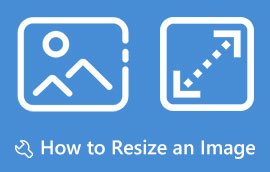3 parasta tekoälyn valokuvien retusointityökalua upeaan valokuvien muokkauskokemukseen
Tekoälyn tuottamat tekniikat ovat nyt kaikkien laitteiden kärjessä. Tekoälytekniikat, erityisesti valokuvien parannuksiin tarkoitetut, ovat nykyään kysyttyjä. Tämä johtuu tekoälyllä toimivan työkalun nopeutetusta menettelystä. Jos et vielä tiedä, useimmissa tekoälytyökaluissa on yhden napsautuksen toiminto. Jos siis haluat parantaa valokuvaasi tekoälytyökalun avulla, odota kevyempää, sujuvampaa ja kevyempää prosessia, joka vie vain minuutin ajan. Kyllä, se on niin ihmeellistä AI valokuvien retusointi On. Tekoälykäyttöisen työkalun hankkimisen tulisi kuitenkin olla päättäväistä, koska sinun on varmistettava, että käyttämäsi työkalu tarjoaa sinulle sen, mitä sen kuuluu. Toinen asia on, että monet työkalut julistavat tehokkuutta, mutta ovat todellisuudessa bluffeja. Hyvä, että löydät tämän artikkelin, joka johtaa ja opettaa sinulle parhaat tekoälytyökalut ja -menettelyt valokuvien retusointiin.
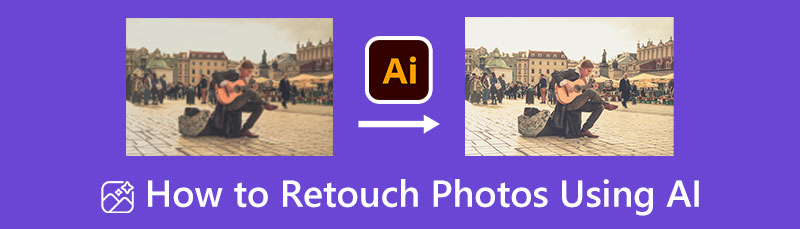
- Osa 1. Mitä on AI Photo Retusing
- Osa 2. 3 parasta tapaa retusoida valokuvia tekoälyllä
- Osa 3. Usein kysyttyä tekoälyvalokuvien retusoinnista
Osa 1. Mitä on AI Photo Retusing
Yllä annettujen tietojen perusteella valokuvien retusointia voidaan odottaa uudella aikakaudella. Ihmisinä, jotka ovat nähneet nopeita teknologisia innovaatioita, voimme todistaa, kuinka valtavia aikaisemmat muutokset ovat. Tämä on etenkin silloin, kun tekoälyä sovelletaan innovaatioihin. Lisäksi tekoäly eli tekoäly on algoritmi, joka suorittaa ihmisen työtä tai ihmisen aivokäskyjä. Tämä tarkoittaa, että tämä algoritmi on kehitetty prosessoimaan aivan kuten ihmisaivojen prosessit, mutta tehokkaammin.
Tästä huolimatta valokuvien retusointi tekoälykäyttöisellä työkalulla on ainoa ratkaisu, joka auttaa sinua monissa kuvien muokkaustauoissa. Nämä tekoälykuvankäsittelylaitteet auttavat sinua analysoimaan ja korjaamaan valokuvasi älykkäästi täydellisin ja vaivattomin tuloksin.
Osa 2. 3 parasta tapaa retusoida valokuvia tekoälyllä
1. MindOnMap Free Image Upscaler Online
MindOnMap Ilmainen Image Upscaler verkossa on nyt johtava online-valokuvatehostin tekoälyn voimalla. Lisäksi tämän hämmästyttävän tekoälyohjelman avulla voit kokea taianomaisen valokuvaparannuksen, jota et olisi koskaan voinut kuvitella. Se on täynnä kehittynyttä tekoälytekniikkaa, jonka avulla voit hämmästyttävän hyvin retusoida valokuviasi heti, kun lataat kuvan. Lisäksi tämä MindOnMap Free Image Upscaler Online tarjoaa suurennusominaisuuden, jonka avulla voit suurentaa valokuvasi 2x, 4x, 6x ja jopa 8x niiden todellisesta koosta. Tämä suurennusprosessi auttaa myös muuttamaan valokuvan parhaaksi näytökseen tekoälyn ihon retusoinnin jälkeen.
Lisäksi, kuten nimensä viittaa, tämä MindOnMap Free Image Upscaler Online antaa sinun käyttää sitä kaikilla selaimilla kuluttamatta senttiäkään. Tämän lisäksi, vaikka se tarjoaa ilmaisen palvelun, tämä online-ohjelma tarjoaa vesileimattoman tulosteen, jonka voit helposti hankkia käyttämällä sen yksinkertaisesti ymmärrettävää käyttöliittymää, joka ei sisällä ärsyttäviä mainoksia. Siksi, jos olet innostunut tämän verkkotyökalun uskomattomista ominaisuuksista, anna meidän kaikkien nähdä kattavat ohjeet valokuviesi retusointiin käyttämällä sen parasta tekoälyominaisuutta.
Etsi MindOnMap Free Image Upscaler Online -tuotesivusto tietokoneesi selaimella. Kun saavut sivulle, katso ja paina Lataa kuvia -painiketta, jotta voit ladata retusoitavan kuvan. Huomaa, että tuontiprosessin kesto riippuu tiedostosi koosta.
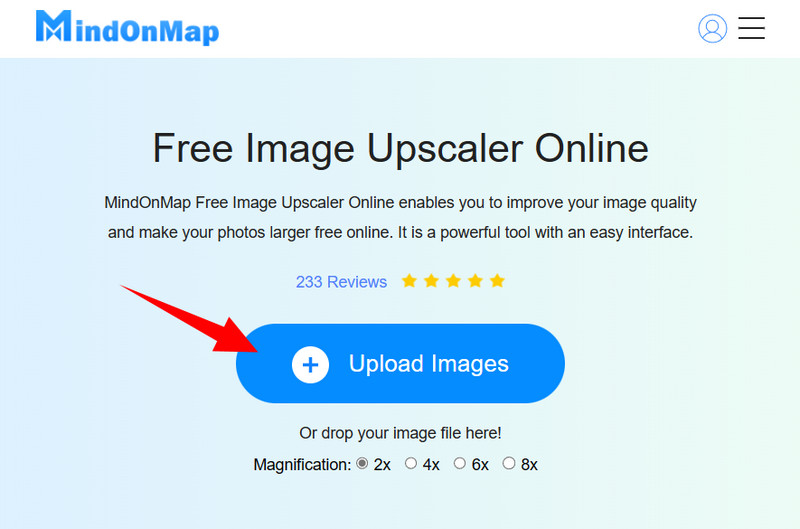
Nyt kun olet ladannut valokuvan tähän tekoälykuvankäsittelylaitteeseen, voit jo huomata, että sitä on parannettu. Esikatseluosion avulla esitellään alkuperäiset ja lähtökuvat. Jos kuitenkin haluat retusoida valokuvaa vielä enemmän, voit suurentaa sen. Miten? Merkitse rasti Suurennus kuvallesi haluamasi vaihtoehto.
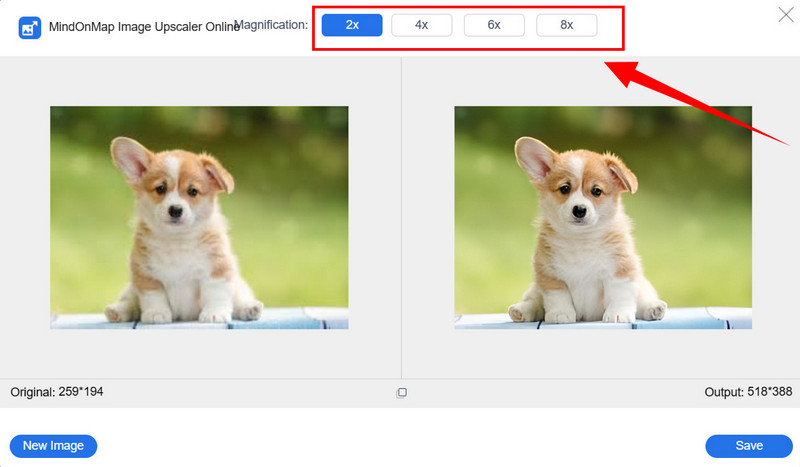
Sen jälkeen voit tarkistaa tulostuksesi viemällä hiiren sen päälle. Napsauta sitten Tallentaa -painiketta saadaksesi muutokset. Kun työkalu on tallennettu, se lataa tulosteen suoraan ja toimittaa sinulle uuden tiedoston.
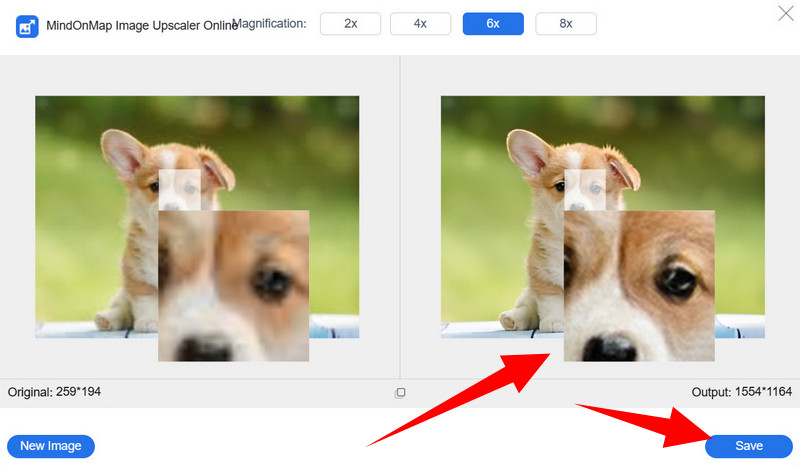
2. Luminar AI
Seuraavaksi listalla on tämä Luminar AI, yksi suosituimmista nimistä tekoälyn ihon retusoinnin suhteen. Lisäksi Luminar on tekoälytekniikalla ohjattu valokuvakirjasto ja -editori. Se on täynnä upeita työkaluja valokuvien ottamiseksi vaaka- ja pystysuunnissa. Lisäksi tämä ohjelmisto on paras niille, jotka haluavat hallita valokuvien parannusta ammattimaisesti, mutta eivät halua tilata ammattimaisten työkalujen, kuten Adoben, premium-paketteja. Siksi Luminar AI on suunniteltu laajennukseksi kuuluisille valokuvankäsittelytyökaluille, joita saatat käyttää, ja se on tehokas. Luminar AI on kuitenkin jo yksi heistä korkean hintansa vuoksi, koska se on varustettu tehokkailla ja kuuluisilla ammattilaisille tarkoitetuilla ohjelmistoilla. Toisaalta tässä on nopea opas tämän AI-valokuvien retusoinnin käyttämiseen.
Käynnistä ohjelmisto ja lataa valokuvasi välittömästi. Kun kuva on ladattu, voit painaa Muokata -välilehti käyttöliittymän keskellä.
napsautuksen jälkeen Muokata -välilehti, siirry kohtaan Työkalut käyttöliittymän oikealla puolella. Vieritä alaspäin, kunnes saavutat Muotokuva -osio, jos valokuvasi on pystykuvassa. Napsauta sitten Kasvot -vaihtoehto ja säädä liukusäätimiä, kunnes saavutat tavoitteesi.
Tämän jälkeen voit tallentaa kuvan siirtymällä kohtaan Tiedosto -välilehti ja valitsemalla Tallentaa valinta.
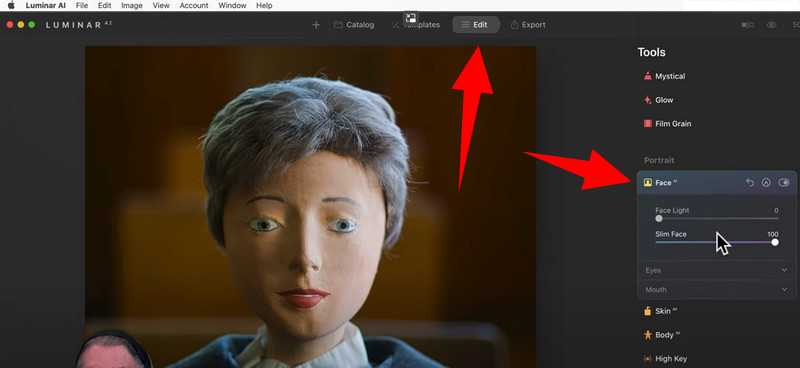
3. Photoshop
Lopuksi tässä on Adobe Photoshopin loputon suosio. Tekoäly käyttää myös tätä suosittua ohjelmistoa, joka on yksi ammattilaisten luotettavimmista ohjelmistoista. Ja jos etsit luotettavaa työkalua tehokkailla toiminnoilla valokuvien parantamiseen, Photoshop on varmasti se mitä tarvitset. Jos kuitenkin etsit työkalua, jota voit käyttää satunnaisesti, Photoshopin premium-paketin tilaaminen ei ole paras vaihtoehto. Siksi tässä on seuraavat vaiheet, jotka auttavat sinua tuntemaan Photoshopin käytön.
Käynnistä Photoshop ja saat valokuvasi käyttöliittymään lataamalla sen.
Nyt tavoittaa Ihon tasoitus, tyylinsiirto, ja Artefakttien poisto Photoshopista, sillä ne ovat tekoälyllä toimivia työkaluja.
Viimeistele sen jälkeen sovellus tallentamalla parannettu valokuva.
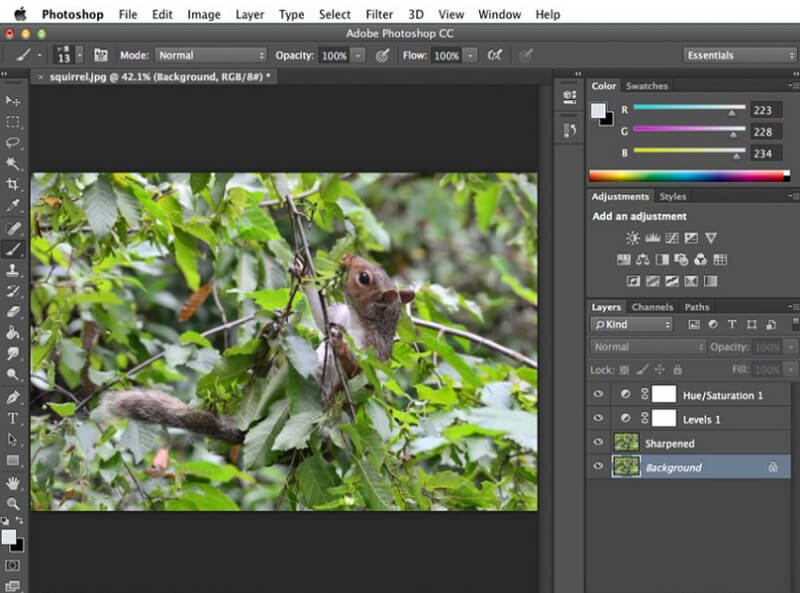
Lue lisää
Osa 3. Usein kysyttyä tekoälyvalokuvien retusoinnista
Miten tekoälyn retusointia sovelletaan valokuviin?
Valokuvan retusointi tekoälyllä tekee valokuvan parannuksesta ammattimaisen kuvankäsittelyn suorittaman. Tämä tekoäly tunnistaa tehokkaimman ja nopeimman kuvankäsittelyn, jonka ihminen voi tehdä.
Voiko tekoälytyökalu myös suurentaa valokuvaa laatua heikentämättä?
Kyllä, mutta kaikki tekoälytyökalut eivät pysty siihen. Vain voimakkaat pitävät MindOnMap Ilmainen Image Upscaler verkossa.
Voinko myös poistaa kuvan epätarkkuudesta tekoälytyökalulla?
Joo. Useimmat tekoälyllä toimivat kuvankäsittelytyökalut pystyvät parantamaan ja poistamaan kuvia välittömästi.
Johtopäätös
AI valokuvien retusointi on ollut korkeammalla tasolla, kun teknologiamme innovoi. Ei ihme, että tällainen tekoälymaailma kattaa paljon parin vuoden kuluttua. Mutta toistaiseksi tässä esitellyt menetelmät ovat luotettavimpia. Opi sitten lisää niiden ominaisuuksista, kun olet käyttänyt niitä yksitellen. Mitä tulee meihin, suosittelemme käyttämään sitä MindOnMap Ilmainen Image Upscaler verkossa ja katso, kuinka hämmästyttävää on kuviesi muuttaminen.